Q&Aナンバー【1208-4400】更新日:2012年5月22日
このページをブックマークする(ログイン中のみ利用可)
[Windows 7] Webサイトの画像を右クリックして設定した壁紙を、削除する方法を教えてください。
| 対象機種 | すべて |
|---|---|
| 対象OS |
|
 質問
質問
Webサイトで使われていた画像を右クリックし、「背景に設定」をクリックして壁紙を変更したら、「デスクトップの背景」の一覧から画像が削除できなくなりました。
壁紙に設定した画像を、削除する方法を教えてください。
壁紙に設定した画像を、削除する方法を教えてください。
 回答
回答
Internet Explorer上で画像を右クリックして「背景に設定」した画像は、「Internet Explorer Wallpaper」というファイル名で保存されます。
「Internet Explorer Wallpaper」ファイルを、削除する方法は次のとおりです。

「Internet Explorer Wallpaper」ファイルを削除するには、隠しファイルを表示する設定に変更する必要があります。
設定を変更する方法は、次のQ&Aをご覧ください。
 [Windows 7] システムファイルや隠しファイルを表示する / 非表示にする方法を教えてください。(新しいウィンドウで表示)
[Windows 7] システムファイルや隠しファイルを表示する / 非表示にする方法を教えてください。(新しいウィンドウで表示)
「Internet Explorer Wallpaper」ファイルを削除したら、同じ手順で、隠しファイルを表示しない設定に戻してください。

お使いの環境によっては、表示される画面が異なります。
- 画面の何もないところで右クリックし、表示されるメニューから「個人設定」をクリックします。
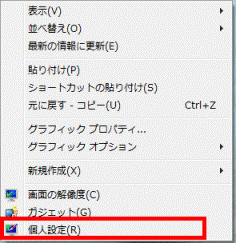
- 「個人設定」が表示されます。
「デスクトップの背景」をクリックします。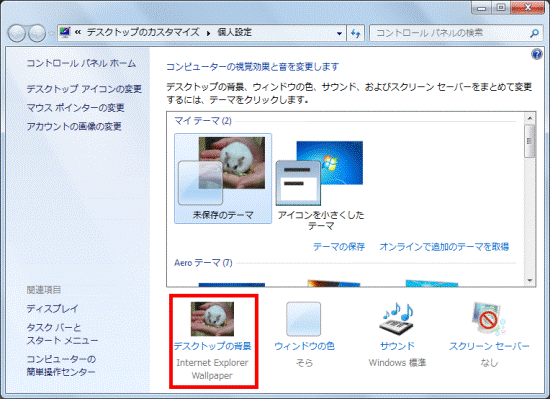
- 「デスクトップの背景を選んでください」と表示されます。
削除したい画像が表示されていることを確認します。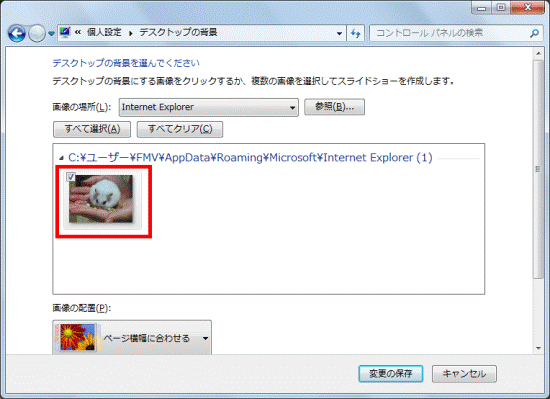

- 削除したい画像が表示されていない場合は、「画像の場所」の「▼」ボタンをクリックし、表示されるメニューから「Internet Explorer」をクリックします。
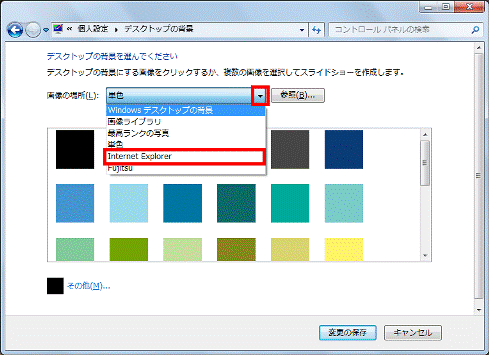
- 「Internet Explorer Wallpaper」ファイルは、上書き保存されるため、最後に設定した画像だけが表示されます。
- 削除したい画像が表示されていない場合は、「画像の場所」の「▼」ボタンをクリックし、表示されるメニューから「Internet Explorer」をクリックします。
- ファイルの保存場所が次のように表示されていることを確認します。
C:¥ユーザー¥(ユーザー名)¥AppData¥Roming¥Microsoft¥Internet Explorer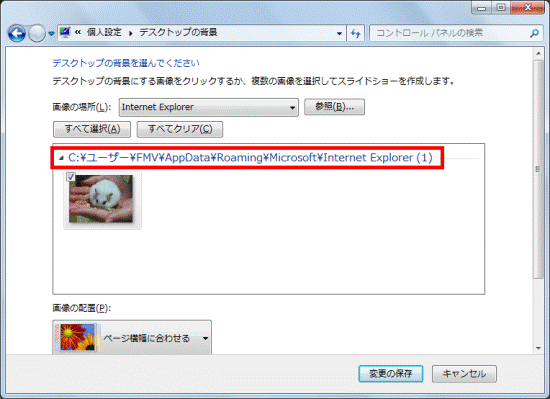
(ユーザー名が「FMV」の場合) - 「×」ボタンをクリックし、「個人設定」を閉じます。
- 「スタート」ボタン→「コンピューター」の順にクリックします。
- 「コンピューター」が表示されます。
「ローカルディスク(C:)」をクリックします。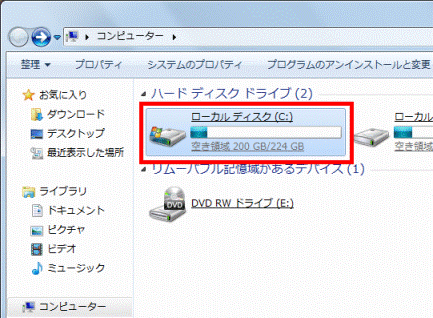
- 「ローカルディスク(C:)」が表示されます。
「ユーザー」フォルダーをクリックします。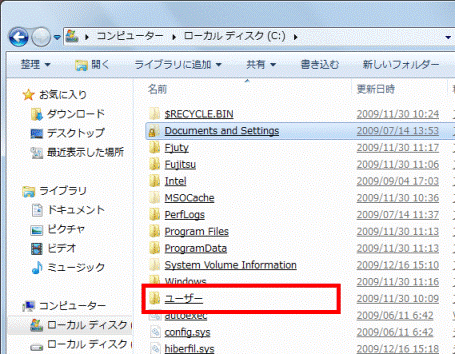
- 「ユーザー」フォルダーが表示されます。
「(ユーザー名)」フォルダーをクリックします。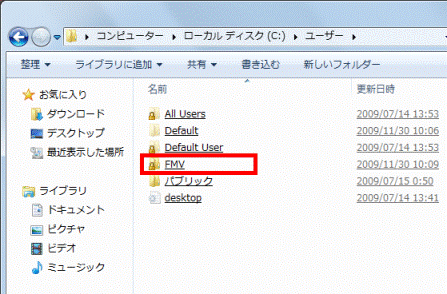
- 「(ユーザー名)」フォルダーが表示されます。
「AppData」フォルダーをクリックします。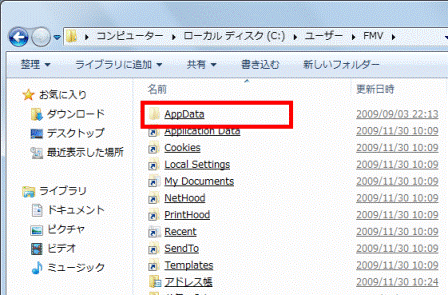
- 「AppData」フォルダーが表示されます。
「Roming」フォルダーをクリックします。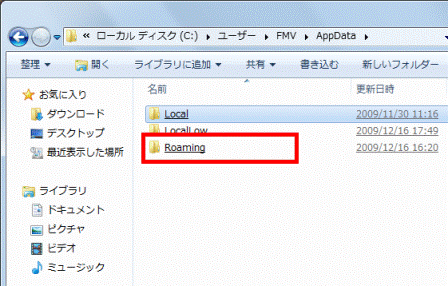
- 「Roming」フォルダーが表示されます。
「Microsoft」フォルダーをクリックします。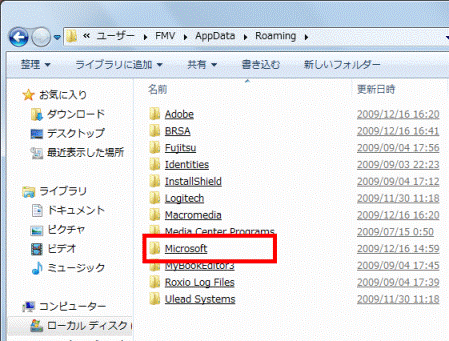
- 「Microsoft」フォルダーが表示されます。
「Internet Explorer」フォルダーをクリックします。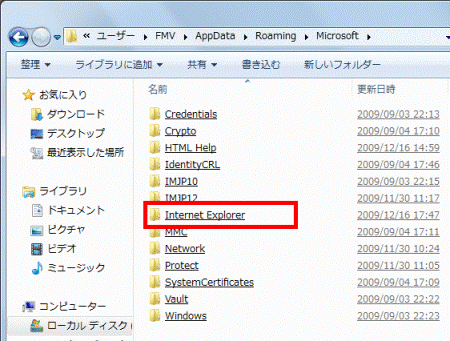
- 「Internet Explorer」フォルダーが表示されます。
「Internet Explorer Wallpaper」を右クリックし、表示されるメニューから「削除」をクリックします。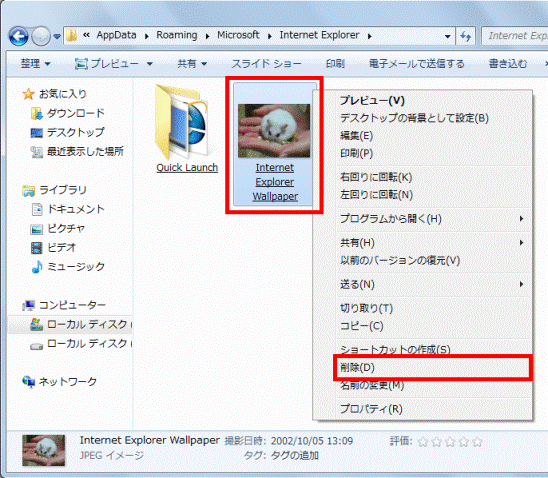
- 「ファイルの削除」が表示されます。
「はい」ボタンをクリックします。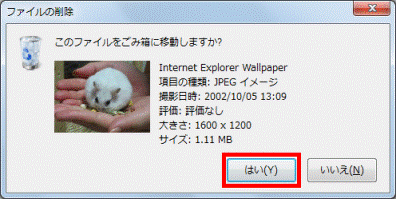
- 「Internet Explorer Wallpaper」ファイルが削除されたことを確認します。
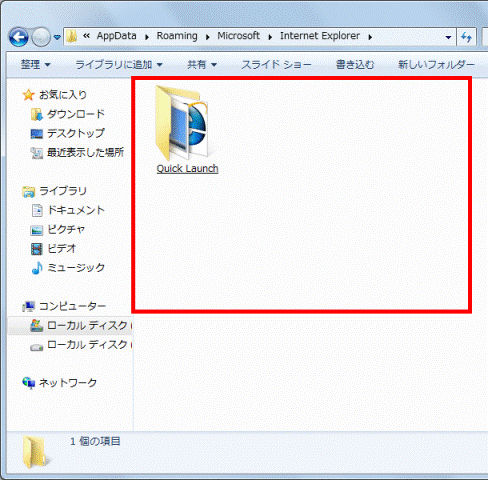
- 「×」ボタンをクリックし、「Internet Explorer」フォルダーを閉じます。

削除した画像は、パソコンを再起動するか、別の画像を壁紙に設定するまで、壁紙として表示されます。
別の壁紙に設定する方法は、次のQ&Aをご覧ください。 [Windows 7] デスクトップの背景(壁紙)を変更する方法を教えてください。(新しいウィンドウで表示)
[Windows 7] デスクトップの背景(壁紙)を変更する方法を教えてください。(新しいウィンドウで表示)



